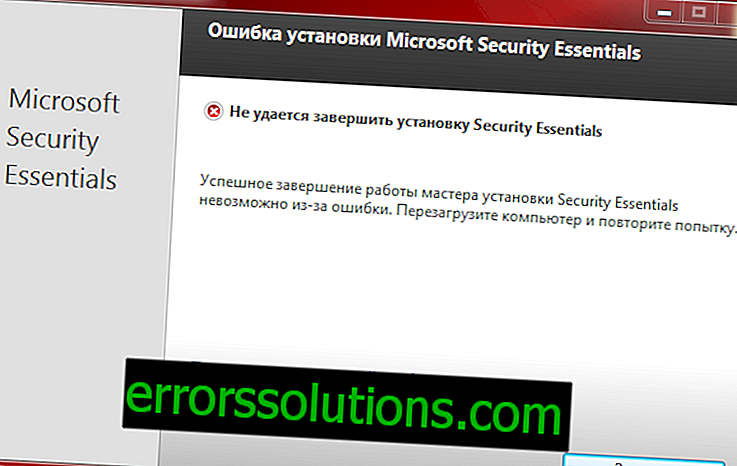Как да коригирам грешката ERR_ICAN_NAME_COLLISION?
ERR_ICAN_NAME_COLLISION - означава конфликт на имената. Браузърът се опитва да определи името на домейн от най-високо ниво или непълното име на сайта. Обикновено DNS сървърът е отговорен за всички тези действия. Ако пресечете административни граници между частни и обществени сървъри, може да възникне грешка. Неправилен резултат от DNS операция, неправилно име на домейн, други настройки на файлове на хостове - всичко това провокира появата на ERR_ICAN_NAME_COLLISION.
Защо има конфликт с име ERR_ICAN_NAME_COLLISION?
Най-честата от всички причини е неправилно име на домейн. Има обаче и други източници на проблеми.
- Неправилен синтаксис, име във файла с хостове. Една допълнителна или липсваща буква, символ може да доведе до неработещ запис. В резултат на това браузърът се позовава на несъществуващ домейн и се появява конфликт с име. Коригирането на записа ще помогне за отстраняване на проблема.
- Допълнителни пространства. Много сайтове често предлагат готов код за деактивиране на актуализациите на Windows, някои настройки и др. При копирането на парче код обаче може да има грешки. Основната и най-незабележима грешка е интервал. Да, едно допълнително пространство и кодът може да не работят.
- Има разрешения и прокси сървъри, които пречат на настройките на домейна. Често такива проблеми са причинени от неправилно конфигуриран прокси сървър, който заобикаля хост файла. Като цяло проксите не са най-надеждният начин за свързване, така че е по-добре да го откажете.
Метод 1: проверете файла с хостове
Преди да започнете коригиращи действия, трябва да се уверите, че файлът с хостове е здрав. Може да има много грешки, по-долу са основните.
Какво трябва да погледнете:
- Име на файл Трябва да се нарича хостове, а не хост и нищо друго.
- Местоположение на файла Работното местоположение на файла е единственото във всички версии на Windows: C: \ Windows \ System32 \ драйвери \ и т.н.
- В реда "Тип" в опцията на дисплея "Таблица" е "Файл". Това показва, че тя няма разширение и не трябва да бъде. Ако има друг тип, трябва да създадете нови хостове. За да сте сигурни, че разширението липсва, в раздела „Преглед“ в елемента „Параметри“ изберете „Промяна на параметрите“. Премахнете селекцията от опцията „Скриване на разширения за регистрирани типове файлове“.
- Правилно записване на всички файлови настройки. Правилният синтаксис е предпоставка за здравето на файла. Всички елементи трябва да имат запис като "0.0.0.0 a.ads1.msn.com". Първо идва IP, а след това и името на домейна.
Има добър начин да проверите дали хост файлът работи с командите:
- Чрез RMB изберете "Старт" и изберете "Команден ред (администратор)".
- Нулирайте старите DNS данни, съхранявани в кеша чрез командата ipconfig / flushdns .

- Въведете адреса на страницата, която се показва в хостове, това ще провери дали пренасочването работи. Серийният вход на командите ping example.com –n 1 и ping -6 ipv пример ще помогне . com - n 1 .
- Резултатът в конзолата е IP, посочен във файла? Така че записът работи правилно, проблемът не е тук. В противен случай трябва да нулирате друг кеш с командата nbtstat-r .
Метод 2: Проверете пространствата
Едно допълнително пространство, дори на празен ред между два записа, може да наруши файла. Проверете за подобен проблем ще помогне на популярния тефтер Notepad ++. В него просто включете дисплея на всички герои. Ако се използва готовият запис на някой, той също ще трябва да бъде проверен за неправилно зададени интервали. Файлът трябва да бъде попълнен с празен ред.
Метод 3: Проверете и редактирайте системния регистър
Windows използва системния регистър за извличане на различни данни, по-специално пътя към файла с хостове. Може би тук има неправилен запис и системата търси файл на неправилното място. Откривайки подобна грешка, е лесно да я поправите чрез ръчно редактиране на файла. Някои потребители обикновено съобщават, че нямат подходящи ключове в системния регистър. За да работи, трябва да ги създадете.
Важно! Преди да започнете да работите с системния регистър, е по-добре да създадете точка за възстановяване на системата. Всички манипулации в регистъра са потенциално опасни. Дори след създаването на точката, трябва да направите всичко стриктно според инструкциите.
Алгоритъм на действията:
- Отворете прозореца Run с помощта на клавишите Win + R, поставете regedit и натиснете Enter.
- Отидете в посочения клон на системния регистър - \ HKEY_LOCAL_MACHINE \ SYSTEM \ CurrentControlSet \ Services \ Tcpip \ Параметри \ DataBasePath.

- В последния раздел има ключ „По подразбиране“, той трябва да съдържа записа C: \ Windows \ System32 \ драйвери \ и т.н.
Метод 4: Създайте нов файл на хостове със стандартна разделителна способност
Съществуващите разрешения за файлове са изпълнени с проблеми. Премахването на разрешение също не винаги решава проблема. Най-хубавото е да създадете нов файл без разрешение и да прехвърлите цялото съдържание на предишния файл към него. Остарелите хостове могат да бъдат изтрити. Има един проблем, той не предлага създаване на файл без разрешение по подразбиране, но има решение.
Как да възстановите хостове:
- Щракнете върху RMB на всяко място на работния плот и „Създайте“ „Текстов файл“.
- Отворете създадения файл през Notepad.
- Преминете през "Explorer" по пътя C: \ Windows \ System32 \ драйвери \ и т.н.
- Намерете хостове, щракнете върху RMB на файла и изберете „Open with“ - „Notepad“.

- Натиснете Ctrl + A, за да изберете цялото съдържание, след което натиснете Ctrl + C, за да копирате записи.
- Отидете на чист файл, щракнете върху RMB и изберете "Поставяне".
- Затворете стария файл и го изтрийте, самата система ще създаде нови хостове.
- Отново го отворете с бележник и поставете копираните данни от миналия файл.
- Запазете съдържание и затворете всички прозорци.
- Рестартирайте компютъра.
Метод 5: проверете проблеми с прокси сървъра
Методът работи, ако проксито е конфигурирано да заобикаля файла с хостове. Може да не е проблем, но определено си струва да проверите. За тази процедура се използва Internet Explorer.
Процедура на изпълнение:
- Задръжте Win и натиснете R.
- Поставете inetcpl.cpl и кликнете върху бутона "OK".
- Отворете раздела „Връзки“ и в секцията „Конфигуриране на LAN настройки“ кликнете върху „Мрежови настройки“.
- Проверете дали има отметка до „Автоматично откриване на параметри. Ако това не е така, трябва да се направи избор.

- Проверете дали проблемът е решен.
Тези действия често помагат не само при грешката ERR_ICAN_NAME_COLLISION, но и при други проблеми с мрежата. По принцип поддържането на чистотата и коректността на файла с хостове е задължителна процедура за нормална връзка.